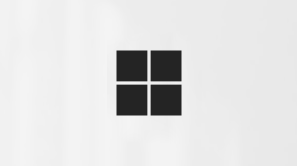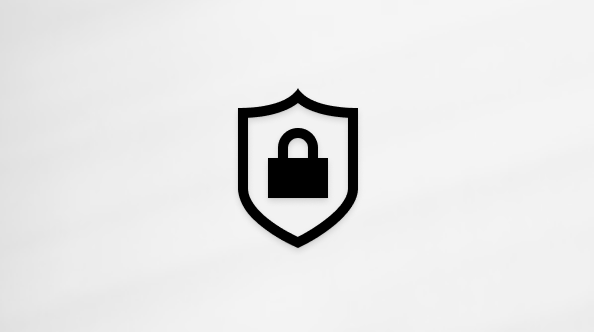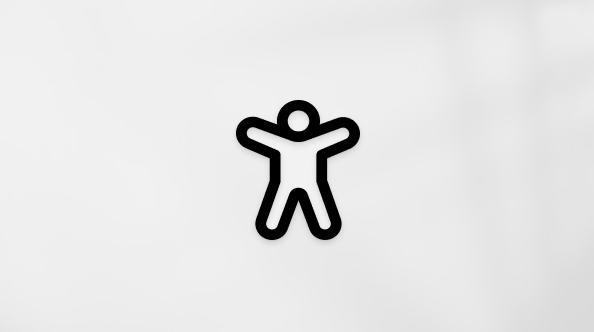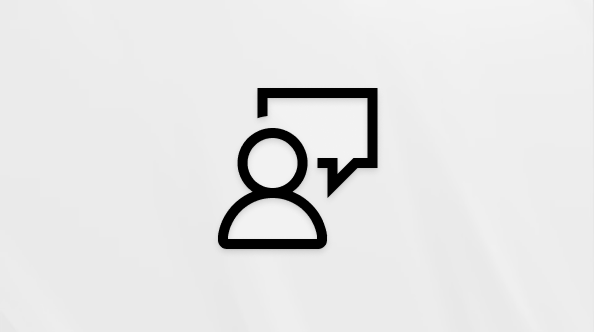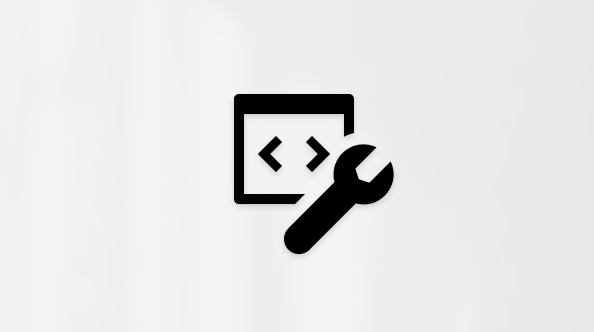Microsoft Copilot Vision je novi način da AI radi sa vama dok se krećete na vebu u pregledaču Microsoft Edge. Kada aktivirate aplikaciju Copilot Vision, ona koristi glas za odgovore na pitanja o tome koju stranicu čitate i može da predloži šta dalje da radite.
Morate da se prijavite da biste Copilot pristupili aplikaciji Vision. Copilot Funkcija Vision je dostupna svim korisnicima pregledača Microsoft Edge . Pretplatnici na Copilot Pro dobijaju proširenu upotrebu vida.
Kako Copilot Vid upravlja podacima
Copilot Vision rukuje vašim podacima u skladu sa Microsoft izjavom o privatnosti.
Kada koristite funkciju "Vid", evidentiraju se Copilot odgovore da bi se omogućilo nadgledanje nebezbednih interakcija i izlaza. Korisnički unosi, slike i sadržaj stranice se ne evidentiraju niti skladište. Kada se glasovna sesija završi, ti podaci se brišu.
Vizija se ne angažuje direktno sa vebom u vaše ime – tu je da odgovori na pitanja umesto da preduzima radnje. Copilot Funkcija "Vid" može da istakne deo ekrana kako bi vam pomogla da pronađete relevantne informacije. On neće kliknuti, uneti tekst ili pomerati se u vaše ime.
Kada prvi put koristite Vision u operativnim sistemima Windows, Edge i Copilot Mobile, Copilot će od vas zatražiti da prihvate obaveštenje o privatnosti.
Funkcija Vision nije dostupna korisnicima prijavljenim Copilot ili Edge pomoću poslovnog ili školskog naloga.
Kako se koristi vid Copilot u pregledaču Edge
-
Prijavite se u Edge pomoću ličnog Microsoft naloga. Saznajte kako da se prijavite i kreirate više profila u pregledaču Microsoft Edge ako to niste ranije radili.
-
Idite u pregledaču Edge do veb lokacije, video zapisa ili PDF dokumenta o kojima želite da postavljate pitanja.
Napomena: Copilot Vid funkcioniše sa većinom sajtova, osim onih koji sadrže štetan ili odrasli sadržaj. Kada posetite sajt koji Copilot Vision ne podržava, Copilot kompoziator na dnu ekrana će prikazati zasivljenu ikonu i ukrštene naočare, a model će odbiti da diskutuju o sadržaju stranice.
-
Pritisnite ikonu Copilot u
-
Pritisnite dugme za
Napomena: Dok je sesija Vizija u toku, okvir pregledača će promeniti nijansu koja ukazuje na to da ste u aktivnoj Sesiji vida. Donja Copilot će prikazati skup crvenih naočara koje ukazuju na to Copilot Vid je aktivan na stranici. Copilot Vid je aktivan samo kada pokrenete sesiju vida. Copilot Funkcija "Vid" će ostati uključena dok pregledate dok ne završite sesiju Vid.
-
Copilot Vizija će pogledati stranicu, a zatim će vam omogućiti da imate prirodan razgovor Copilot o sadržaju.
-
Sesiju vida možete da završite tako što ćete izaći iz iskustva u programu Copilot sastavljač ili tako što ćete zatvoriti prozor Edge.
Saznajte više
Copilot u pregledaču Microsoft Edge